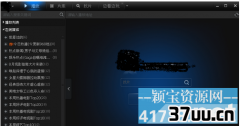xp任务管理器被停用,台式电脑怎么查看配置
【导读】计算机可以说是我们生活中的不可或缺的一部分了,对于计算机来说,不仅仅在工作上我们需要用到它,在一些学习或者是家庭娱乐方面,甚至是网上购物都是不能少了计算机的身影。
但是计算机在使用的时候,时不时的也会出现一些问题。
对于这些问题一般的朋友们就会选择出去维修了,其实大多数的情况下,这些问题还是很方便维修的。
最近有朋友们遇到这样的一个问题,在使用Ctrl+Alt+Del这个快捷键的时候,原本是应该打开任务管理器的,但是却弹出这样的一个提示,那就是“任务管理器已被系统管理员停用”。
我们无法正常的打开任务管理器,出现这样类似的问题,我们该如何操作呢?下面小编就来详细的介绍一下这个问题,以及相应的解决对策。

任务管理器已被系统管理员停用故障原因 一般的讲,当我们在使用Ctrl+Alt+Del进行打开任务管理器的时候,发现会弹出一个提示,显示打不开,具体内容如标题。
那么对于这样的问题是什么原因造成的呢?其实一般的出现这样的问题大部分是系统设置出现了错误,还有一种可能是病毒感染所导致的。
对于这样的问题的出现,我们该如何的正确的解决呢?

任务管理器已被系统管理员停用的解决方法 这个问题实际上是相对较为常见的故障之一,解决方法也是相对较为简单。
具体的操作步骤如下: 第一步:我们需要点击“开始”菜单,然后在里面选择“运行”,在这个运行的对话框里面输入“GPEDIT.MSC”(不含引号),然后点击确定,这样就可以打开相应的组策略设置对话框;
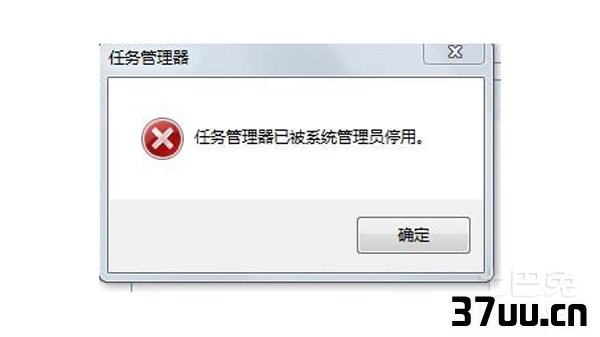
第二步:我们在弹出的对话框里面找到左边的“用户配置”,然后在下方找到“管理模板”前面的+号,然后再展开相应的“系统”前面的+号,这个时候我们就需要单击“Ctrl+Alt+Del选项”; 第三步:我们在对话框中右边窗口里面找到“删除任务管理器”这个项目,然后我们可以双击并把它打开,并且把它设置成为“未配置”或者是“已禁用”的模式,这个时候我们再点击确定并且退出就可以了; 一般的当我们进行完上面的一些操作之后,还是不能够顺利的打开的情况下,也就是无法解决“任务管理器已被系统管理员停用”的问题的时候,这就有可能是被病毒木马感染导致的。
一般在这样的情况下,我们就需要下载一些金山毒霸或者是360杀毒软件,以此来修复相关的“任务管理器已被系统管理员停用”的问题。
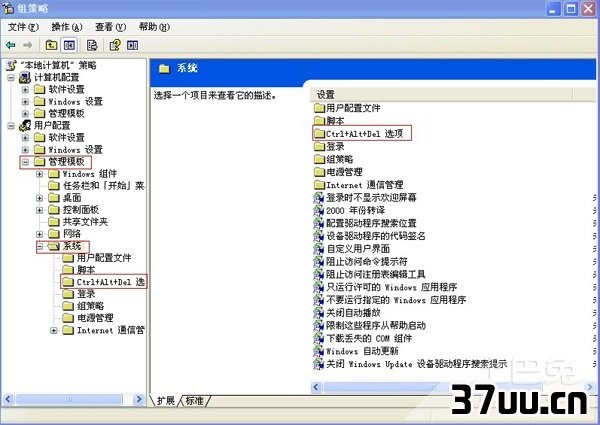
经过上面的简单介绍,相信朋友们对于任务管理器已被系统管理员停用的问题都已经有了一定的解释了。
其实对于计算机的问题,还有很多,就那这样的一个小故障来说,也是有很多的原因造成的。
因此我们需要在使用计算机的时候注意一些问题,那就是我们需要在下载或者是浏览网页的时候,一定要注意不能够打开一些不合法的网页,或者是一些小网站的网页。
这也是为了保护我们的计算机不受到伤害的唯一途径。
版权保护: 本文由 华晶辉 原创,转载请保留链接: https://www.37uu.cn/detail/7292.html